Hướng dẫn cách tắt mã hóa đầu cuối tin nhắn trên Messenger
Mã hóa đầu cuối tin nhắn trên Messenger giúp bảo mật thông tin tốt hơn, tuy nhiên nó cũng đem lại nhiều sự phiền toái khi sử dụng. Vậy làm thế nào để tắt mã hóa đầu cuối tin nhắn trên Messenger?
Mã hóa đầu cuối tin nhắn hay còn gọi là bộ nhớ an toàn trên Messenger là tiện ích cho phép người dùng lưu trữ tin nhắn quan trọng một cách toàn diện và bảo mật. Khi bạn bật tính năng này, các tin nhắn và hình ảnh đã chọn sẽ được lưu trữ trên nền tảng an toàn và chỉ được truy cập bởi người dùng đã xác minh.
Ngoài ra, tính năng này cũng cho phép bạn tạo sao lưu dữ liệu quan trọng và bảo vệ chúng khỏi việc bị mất do lỗi kỹ thuật hoặc sự cố không mong muốn.
Tuy nhiên, một số người dùng cảm thấy quá trình lưu trữ và quản lý tin nhắn, hình ảnh trong bộ nhớ an toàn khá phức tạp và không tiện lợi. Hơn nữa, khi đăng nhập vào một thiết bị mới, bạn cần nhập mã pin để mở toàn bộ cuộc trò chuyện. Tính năng này khiến không ít người dùng cảm thấy phiền toái, khó chịu.
Cách tắt mã hóa đầu cuối tin nhắn trên Messenger
Để tắt tính năng mã hóa đầu cuối tin nhắn trên Messenger bằng điện thoại, bạn có thể thực hiện theo các bước sau:
Bước 1: Đầu tiên, hãy mở ứng dụng Messenger trên điện thoại của bạn. Ngay ở góc trên bên trái màn hình sẽ có một biểu tượng menu 3 gạch, bạn hãy ấn vào đó. Một bảng các tùy chọn sẽ được mở ra.
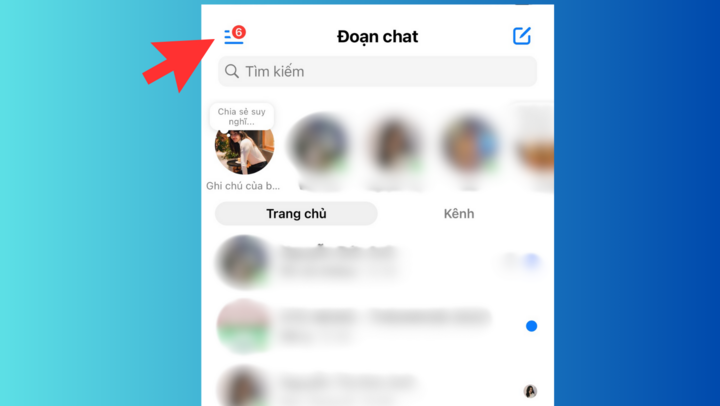
Bước 2: Chọn vào biểu tượng cài đặt ở góc trên bên phải của bảng tùy chọn.
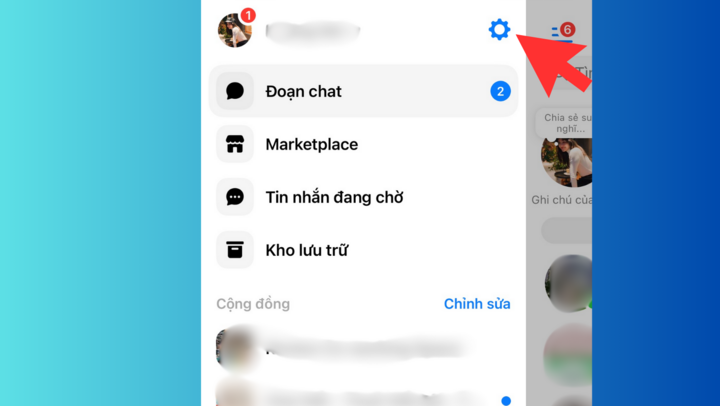
Bước 3: Tiếp theo, tại giao diện cài đặt của ứng dụng bạn hãy chọn vào mục Quyền riêng tư & an toàn.
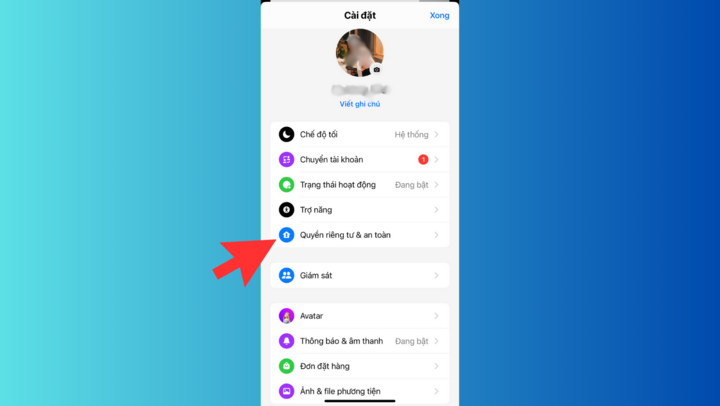
Bước 4: Chọn vào mục Đoạn chat mã hoá đầu cuối.
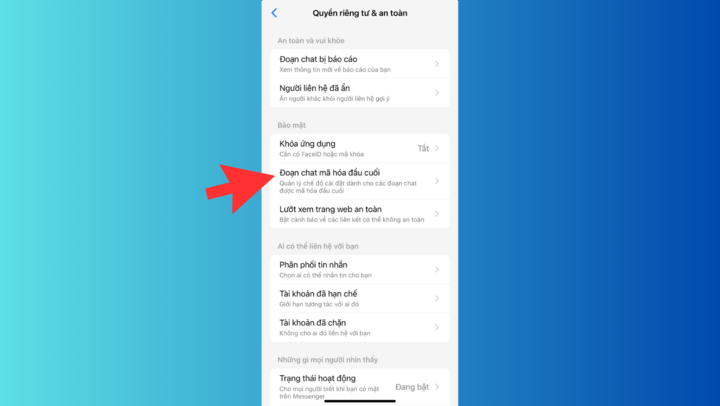
Bước 5: Sau đó, click vào Lưu trữ tin nhắn.
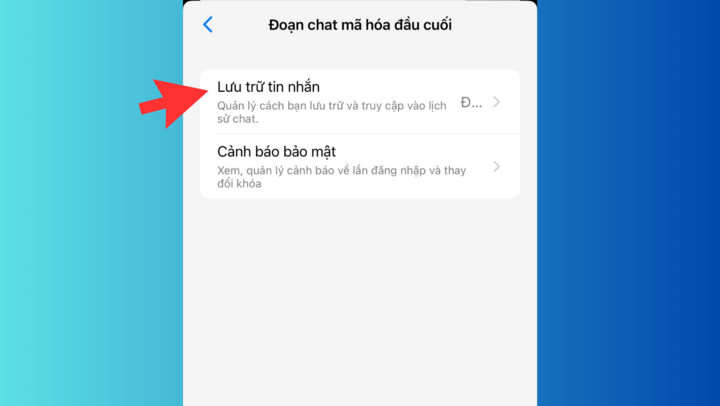
Bước 6: Tại đây bạn có 2 lựa chọn là Tắt bộ nhớ an toàn và Xoá và tắt bộ nhớ an toàn. Để tắt, bạn nhấn Tắt bộ nhớ an toàn.
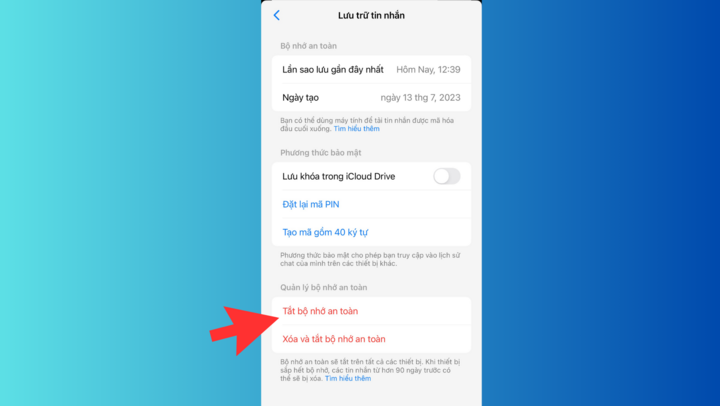
Bước 7: Nhấn Tiếp tục và nhập mã pin là đã hoàn tất.
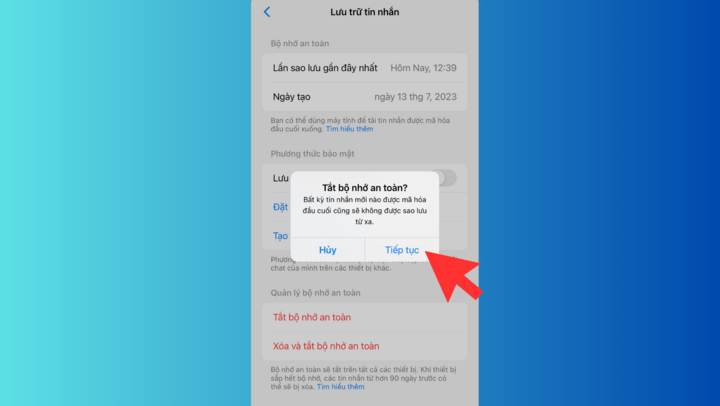
Tắt tính năng mã hóa đầu cuối tin nhắn trên Messenger có ảnh hưởng đến bảo mật dữ liệu không?
Khi áp dụng cách tắt tính năng mã hóa đầu cuối tin nhắn trên Messenger sẽ ảnh hưởng đến chế độ bảo mật dữ liệu của bạn. Nếu tính năng bộ nhớ an toàn được bật thì tin nhắn và hình ảnh quan trọng được lưu trữ trên nền tảng an toàn. Người dùng chỉ có thể truy cập dữ liệu sau khi thực hiện các bước xác minh theo yêu cầu.
Cách tắt tính năng này sẽ làm giảm mức độ bảo mật của dữ liệu, đặc biệt nếu bạn không thực hiện các biện pháp phòng ngừa khác để bảo vệ dữ liệu quan trọng của mình.
Cuối cùng, nếu bạn vẫn quyết định tắt tính năng mã hóa đầu cuối tin nhắn thì hãy xem xét các biện pháp bảo mật thay thế như sử dụng ứng dụng lưu trữ điện toán đám mây, sao lưu dữ liệu thường xuyên hoặc sử dụng các công cụ bảo mật dữ liệu khác để đảm bảo rằng dữ liệu của bạn vẫn được bảo vệ toàn diện.
Một số lưu ý khi tắt tính năng mã hóa đầu cuối tin nhắn trên Messenger
Để áp dụng quá trình tắt bộ nhớ an toàn trên Messenger một cách hiệu quả thì bạn hãy lưu ý một số vấn đề như sau:
Trước khi tắt tính năng bộ nhớ an toàn, hãy xem xét kỹ về việc bạn cần lưu trữ các tin nhắn và hình ảnh quan trọng hay không. Điều này sẽ giúp bạn quyết định liệu việc tắt tính năng này có phản ánh đúng nhu cầu sử dụng của bạn hay không.
Nếu bạn quyết định tắt tính năng bộ nhớ an toàn, hãy xem xét việc sao lưu dữ liệu quan trọng trước khi thực hiện tắt tính năng. Cách này sẽ đảm bảo rằng bạn không bị mất những dữ liệu quan trọng sau khi tính năng bộ nhớ an toàn được tắt.
Trước khi xác nhận việc tắt tính năng bộ nhớ an toàn, hãy đảm bảo rằng bạn đã kiểm tra kỹ các tùy chọn và hiểu rõ những vấn đề cần phải đối mặt thông qua quyết định của mình.

